Cách khắc phục lỗi Zalo không thể thực hiện cuộc gọi video
Tính năng gọi video Zalo luôn được ưa chuộng nhờ khả năng kết nối trực quan, miễn phí. Tuy nhiên, khi gặp lỗi không thể gọi video trên điện thoại, đâu là cách xử lý hiệu quả nhất?

Giải pháp khắc phục lỗi Zalo không thực hiện được cuộc gọi video
Dưới đây là những phương pháp hiệu quả giúp bạn xử lý triệt để lỗi Zalo không gọi được video:
1. Xác minh chất lượng kết nối mạng trên thiết bị
Trước tiên, hãy kiểm tra xem lỗi Zalo không thực hiện được cuộc gọi video có phải do thiết bị của bạn gặp vấn đề về kết nối Internet hay không.
- Với kết nối Wifi: Bạn nên xác minh chất lượng mạng đang sử dụng, hoặc chuyển sang một mạng Wifi khác có đường truyền ổn định hơn để đảm bảo chất lượng gọi video Zalo.
- Với mạng 3G/4G: Kiểm tra xem gói data của bạn còn dung lượng hay không, hoặc có đang bị giới hạn bởi các gói cước tự động ngắt kết nối khi hết data khuyến mãi.
2. Bật lại quyền truy cập Camera cho ứng dụng Zalo
Một nguyên nhân phổ biến khác khiến Zalo không thể gọi video là do người dùng vô tình tắt quyền truy cập Camera. Dưới đây là cách khắc phục:
- Hướng dẫn cho thiết bị Android
Dưới đây là các bước đơn giản để cấp quyền truy cập Camera cho ứng dụng Zalo:
Bước 1: Mở ứng dụng Cài đặt trên điện thoại, sau đó chọn mục Ứng dụng để tiếp tục.
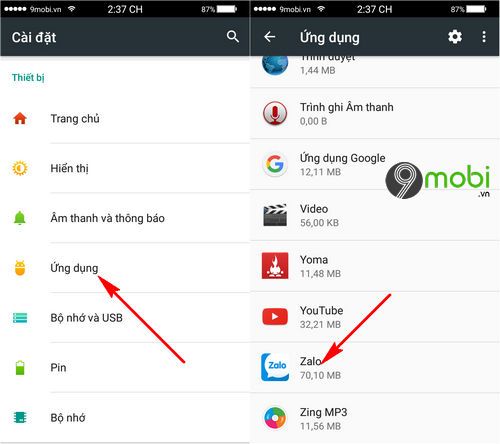
Tìm và chọn ứng dụng Zalo trong danh sách các ứng dụng hiển thị.
Bước 2: Để khắc phục lỗi không gọi video được, chọn mục Quyền và bật chế độ truy cập Camera cho ứng dụng.

Sau khi kích hoạt thành công, bạn đã có thể thực hiện cuộc gọi video Zalo bình thường.
- Hướng dẫn dành cho thiết bị iPhone
Tương tự như Android, bạn hãy mở ứng dụng Cài đặt từ màn hình chính, sau đó tìm và chọn ứng dụng Zalo trong danh sách.

Tại đây, để khắc phục lỗi không gọi video được, bạn cần bật quyền truy cập Camera cho ứng dụng.
3. Nâng cấp phiên bản Zalo mới nhất
Nếu các cách trên chưa giải quyết được vấn đề, có thể lỗi xuất phát từ chính ứng dụng. Hãy cập nhật Zalo lên phiên bản mới nhất theo hướng dẫn sau:
Tải Zalo phiên bản mới cho Android: Tải Zalo cho Android.
Tải Zalo phiên bản mới nhất cho iPhone tại đây: Tải Zalo cho iPhone.
Trên đây là toàn bộ hướng dẫn chi tiết giúp bạn khắc phục thành công lỗi không gọi video được trên Zalo cho cả thiết bị Android và iPhone.
https://Tripi.vn/huong-dan-sua-loi-zalo-khong-goi-duoc-video-22576n.aspx
Zalo hiện đã hỗ trợ tính năng chia đôi màn hình khi gọi video, giúp nâng cao trải nghiệm người dùng. Khám phá ngay cách sử dụng tính năng hữu ích này qua bài viết hướng dẫn chia đôi màn hình gọi video Zalo để tối ưu hóa cuộc trò chuyện của bạn.
Có thể bạn quan tâm

Top 2 địa chỉ bán vành đúc xe máy Hà Nội uy tín, chất lượng giá tốt

Hướng dẫn chi tiết cách sử dụng PowerToys trên Windows 10

Hướng dẫn loại bỏ ổ đĩa ảo trên Windows 10

Cách căn giữa biểu tượng và tạo hiệu ứng trong suốt cho thanh Taskbar trên Windows 10

Tuyển tập 11 bài phân tích sâu sắc nhất về thi phẩm "Thu điếu" của Nguyễn Khuyến


